Lad os være ærlige: Siri for Mac er ikke så spændende som vi troede det ville være. Der er ingen rigtig hurtig måde at udløse den virtuelle assistent, og af en eller anden grund føler hun sig langsommere at reagere på en Mac, end hun gør på din telefon.

For at komme i gang skal du gå til MacAssistant-udgivelsessiden og downloade den nyeste ZIP-fil. Du kan unarchive bare ved at klikke på det og derefter trække det til din applikationsmappe.
RELATED:
Sådan åbner du apps fra "Uidentificerede udviklere" på din Mac
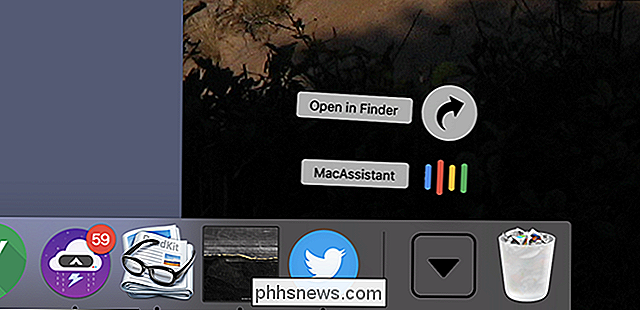
Du skal vide, hvordan du åbner apps fra uidentificerede udviklere for at få dette til at køre (i grunden, kontrol-klik på ikonet, og klik derefter på "Åbn", og klik derefter på "Åbn" -knappen i pop op-vinduet.) Mac Assistant kører i menulinjen. Første gang du klikker på ikonet på menulinjen, bliver du bedt om at logge ind på din Google-konto.
Derefter ses en mikrofon i pop op-vinduet. Tryk på det for at begynde at tale med Google Assistant. Du kan også udløse assistenten ved at trykke to gange på den venstre kommandotast.
Der er ikke meget i vejen for visuel feedback: Du kan se de ord du sagde transkriberet, og det handler om det. Med denne skrivning er der ingen måde for applikationen at visuelt vise dig ting, og du vil ikke få filsystemet integration som Siri tilbud. Du kan stille spørgsmål, og det handler om det.
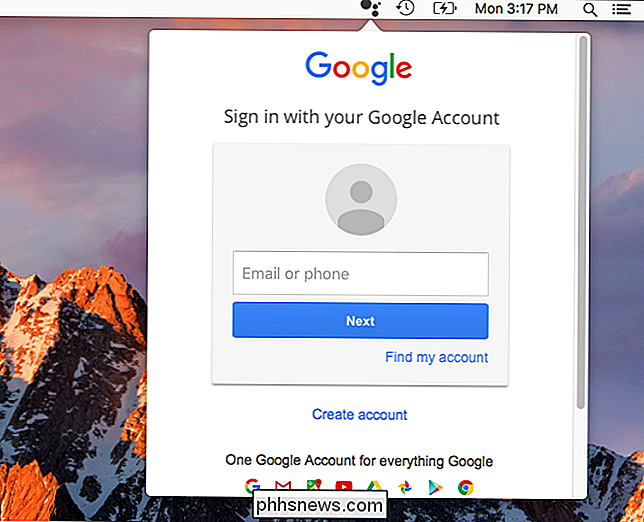
Det er alligevel bemærkelsesværdigt, hvor hurtigt dette værktøj kan reagere på tale. Jeg spurgte om vejret, min kalender og uklare spørgsmål om verdens ledere og fik svar straks. Jeg spurgte selv det, hvor mange spiseskeder var i en kvart kop, og fandt ud af det med det samme. Det er fire. Giv dette et skud, og sammenlign Googles svar på Siri. Det er heller ikke perfekt, men det kan være sjovt at sammenligne de to, så nyd.
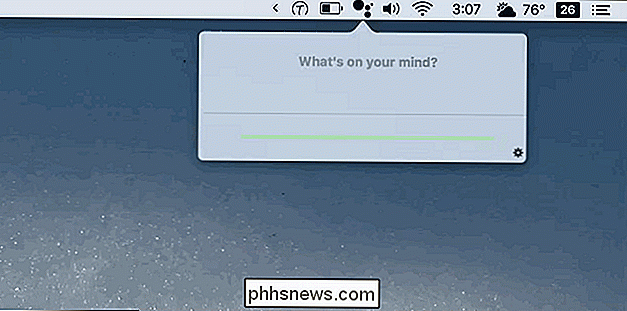

Sådan skifter du en Android- eller brand-tablet til en børnevenlig enhed med FreeTime
Amazon FreeTime er håndfri, det mest sofistikerede og brugervenlige forældrekontrol værktøj til tabletter . Sådan opretter du det, får adgang til det store FreeTime Unlimited mediebibliotek og fastsætter tidsbegrænsninger for dine børn. Hvad er FreeTime? RELATED: Sådan låser du din iPad eller iPhone til børn FreeTime er Amazons version af forældrekontrol.

Hvad er HEVC H.265-video, og hvorfor er det så vigtigt for 4K-film?
4K er den næste store ting i tv'er, og 4K-videoer begynder at dukke op overalt. Men 4K-videoen optager en masse plads, hvilket gør det svært at downloade og streame i den bedste kvalitet. Heldigvis ændrer en teknologi det, og det er kendt som High Efficiency Video Coding (HEVC) eller H.265. Det tager et stykke tid for denne nye teknologi at blive allestedsnærværende, men det sker - 4K UHD Blu-ray-brug HEVC, VLC 3.



